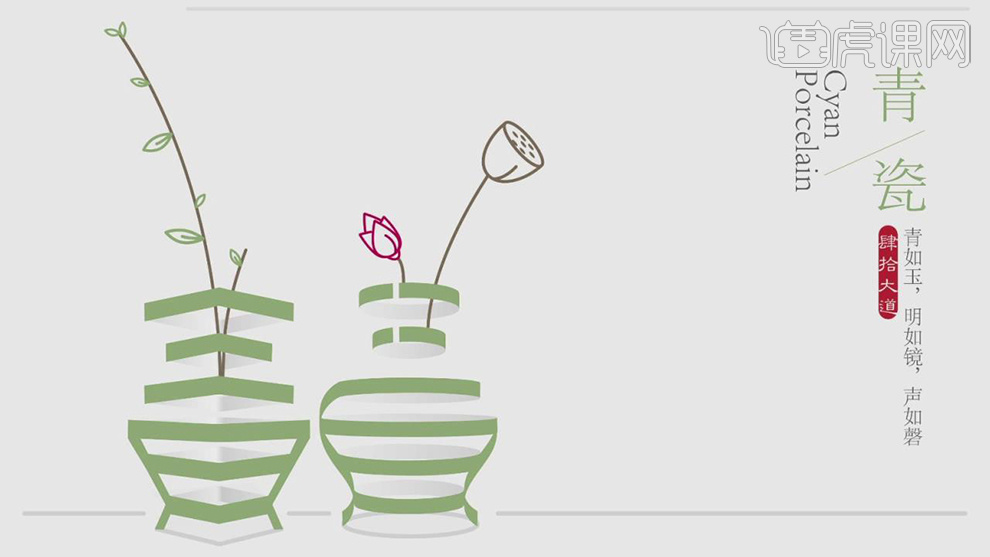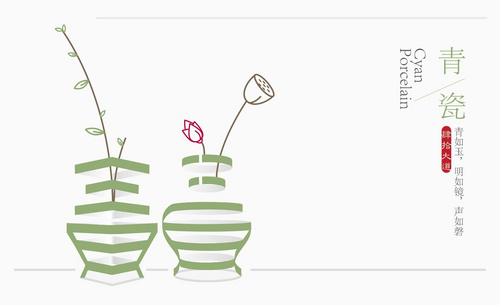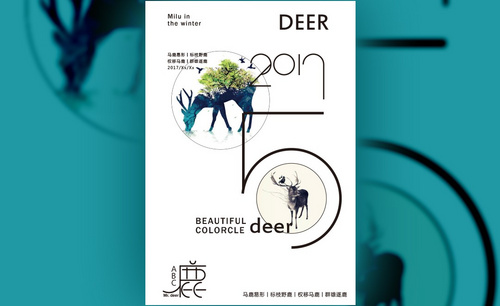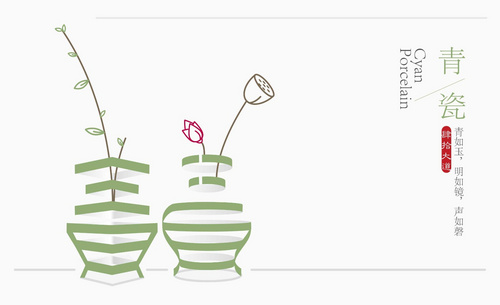用AI进行创意图形海报设计青瓷
发布时间:暂无
1.【打开】AI,【Alt+拖动图层】复制【青瓷】,使用【钢笔工具】,画出【瓷】笔画。选择【椭圆工具】,画出【椭圆】。【Alt+Shift+拖动】水平复制。
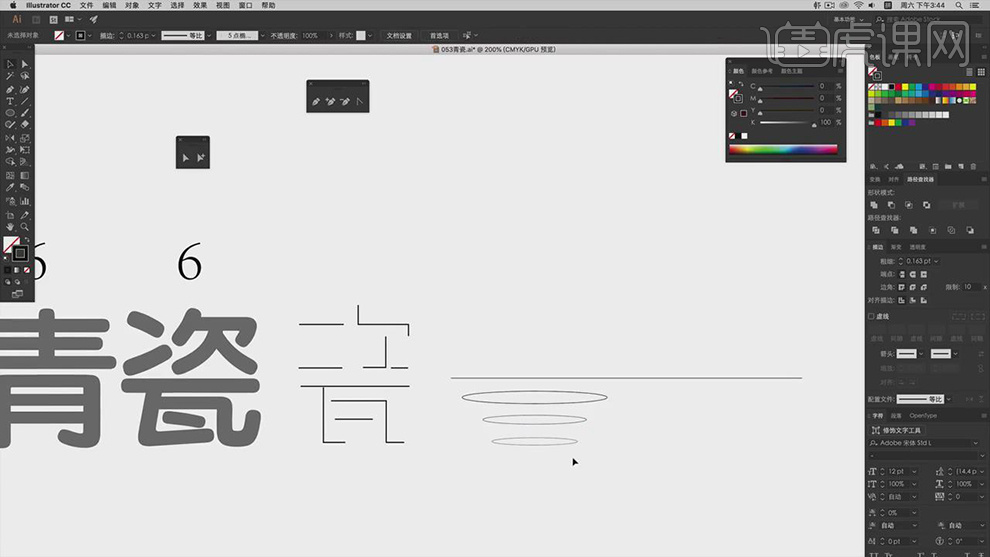
2.双击【画笔】,调整【角度】-90°,【粗细】2,调整【椭圆】位置。移动【复制】椭圆,调整【椭圆】大小与位置。
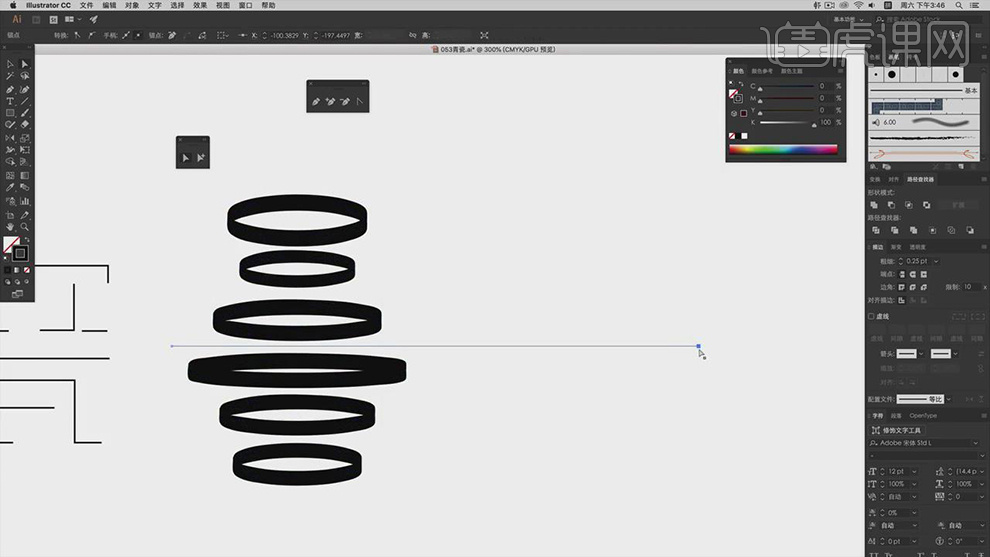
3.【复制】椭圆与【青瓷】。使用【钢笔工具】,画出【丨】,调整【粗细】9。【钢笔工具】,画出【丿】,拖动【复制】,水平翻转,调整【位置】。
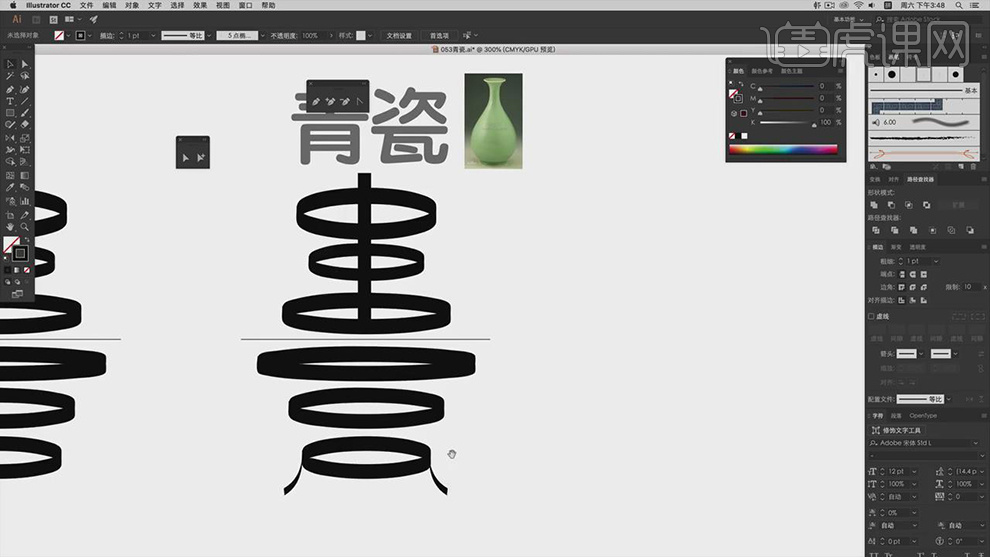
4.【复制】青,使用【钢笔工具】,画出【笔画】。【复制】笔画,【垂直翻转】,调整【位置】,【粗细】2。
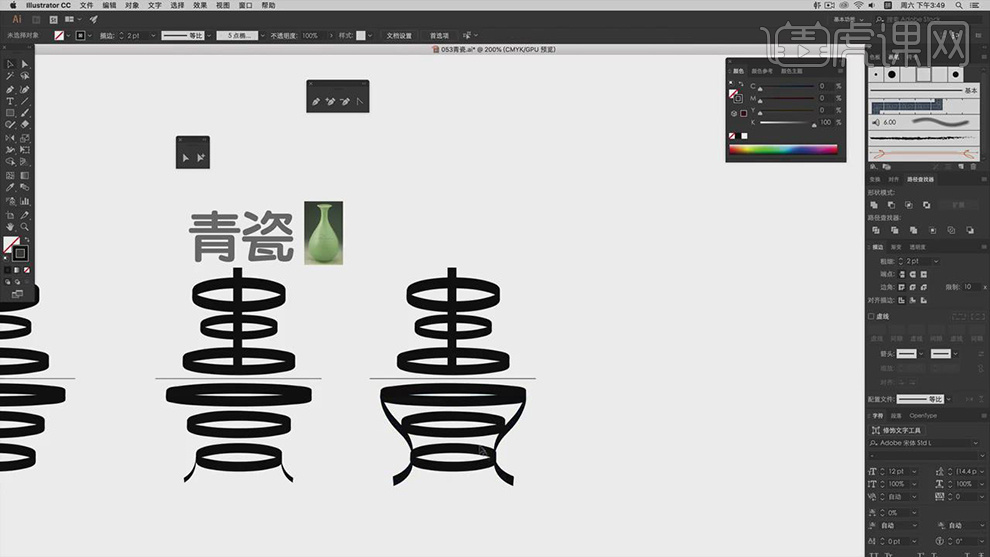
5.【复制】青,【A】直接选择工具,选择【节点】,【Ctrl+X】剪切,【Ctrl+F】粘贴,改变【颜色】,【Ctrl+Shift+[】移动到后方。更改【上方】颜色为绿色。
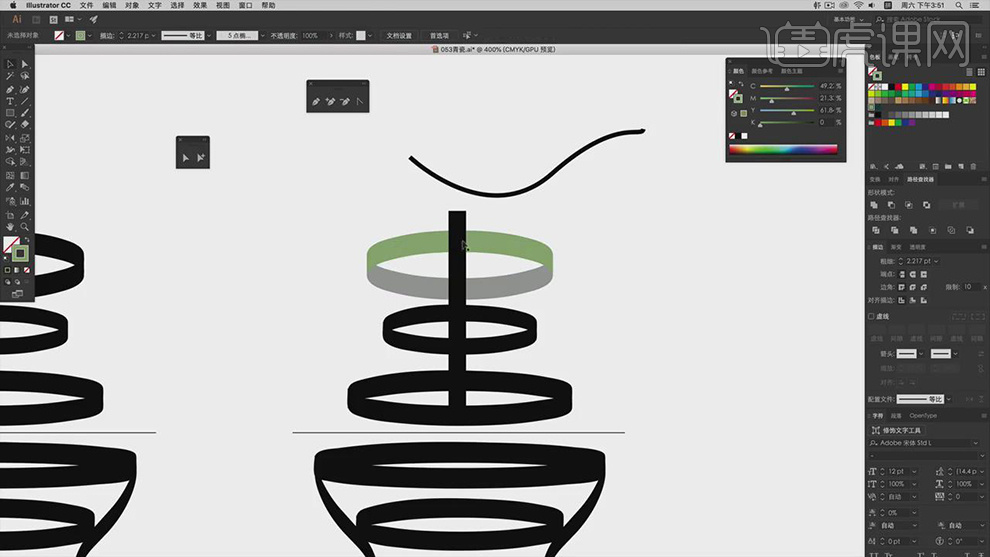
6.重复操作,对下方椭圆同样调整。对下方椭圆边,【Ctrl+Shift+]】移动到前方,调整【下方】节点位置。
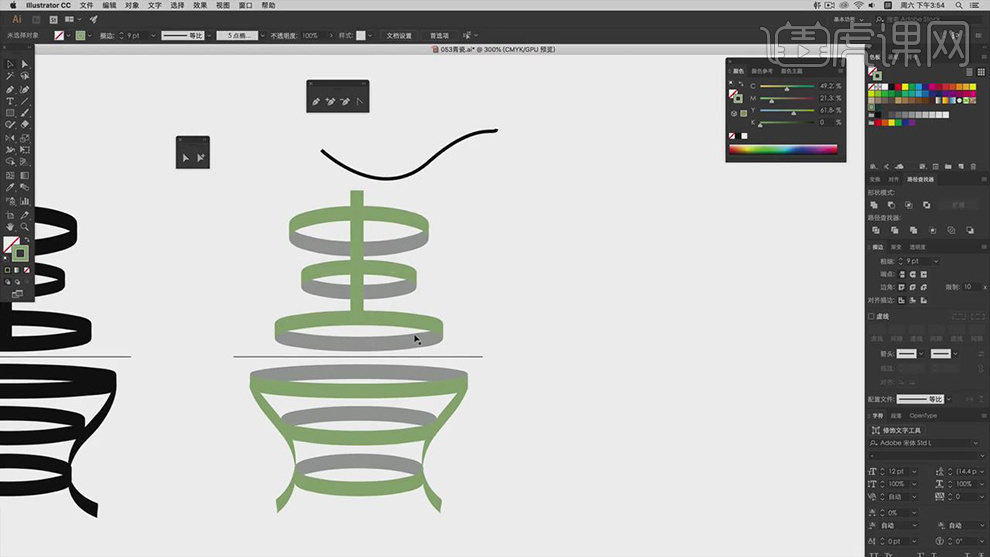
7.【复制】青,选择【矩形工具】,画出【矩形】,填充【白色】。复制【丨】,调整【大小】与【位置】。使用【钢笔工具】,画出【圆弧状】,调整【粗细】2。【矩形工具】,画出【矩形】,【颜色】白色,断开调整。
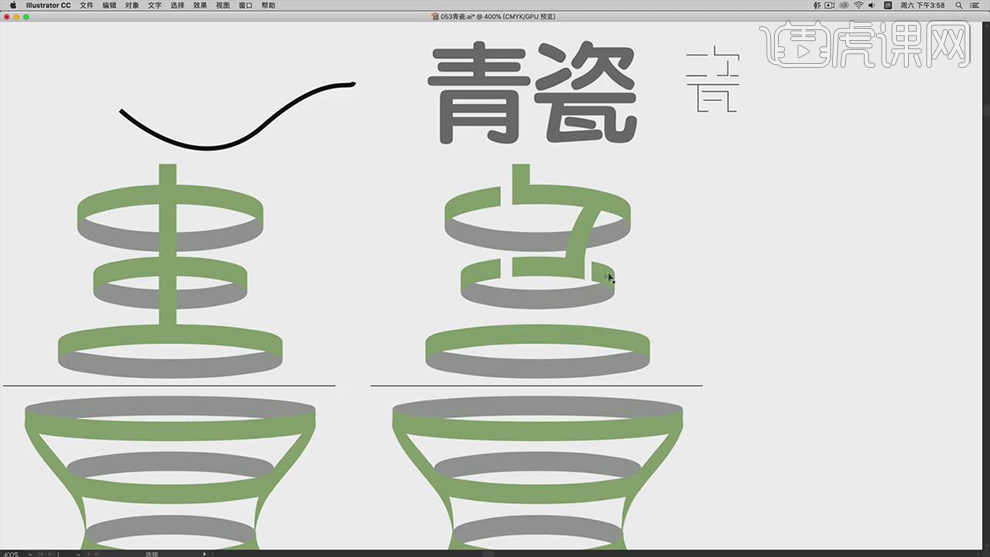
8.使用【直接选择工具】,调整【节点】位置,底部【Ctrl+X】剪切,【Ctrl+F】粘贴,【颜色】灰色。
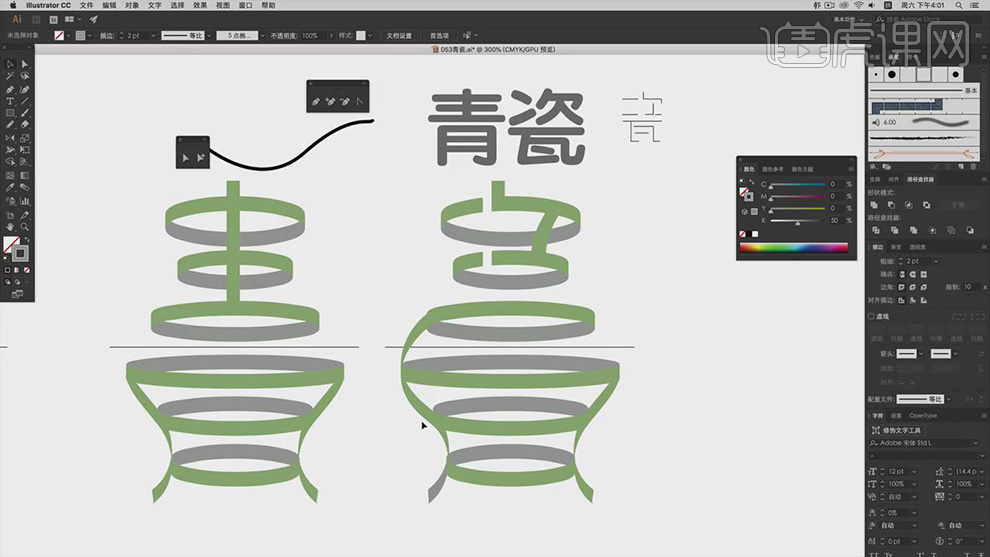
9.【复制】青瓷,【删除】水平线,调整颜色【灰色】。使用【矩形工具】,画出【矩形】,按【Shift】移动旋转90度,再次【画出】矩形,进行压扁调整,调整【灰色】。
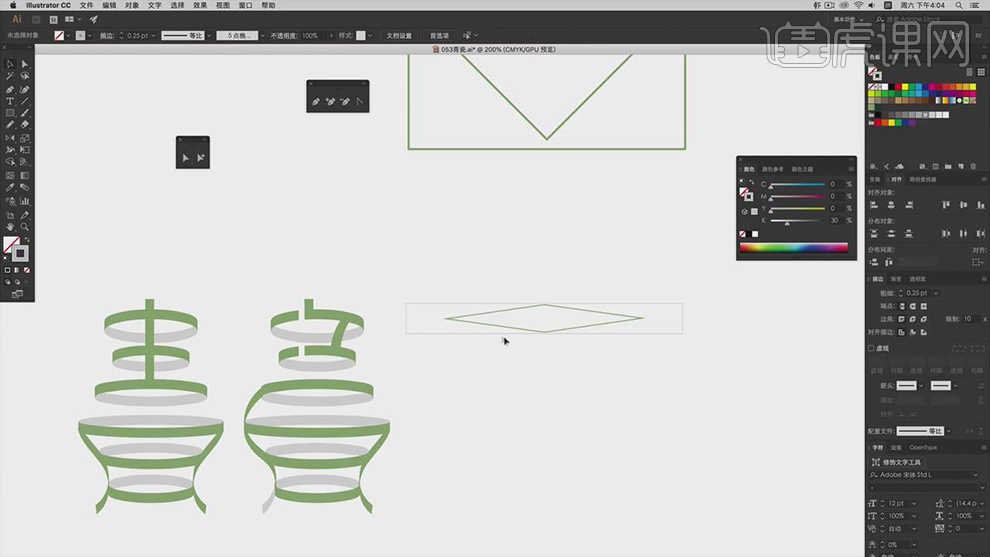
10.【移动】复制,【Ctrl+X】剪切,【全选】青瓷,【Ctrl+R】锁定。调整【位置】,【粗细】2,调整【颜色】。【Alt+拖动图层】复制,调整【矩形】大小。
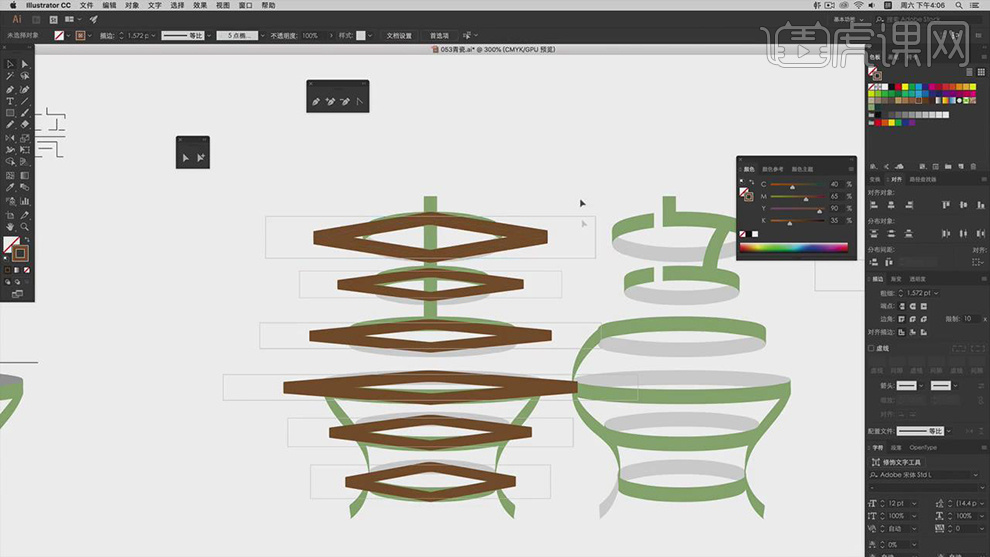
11.【复制】矩形,调整【粗细】2,【颜色】青绿色。【A】直接选择工具,选择【节点】,【Ctrl+X】剪切,【Ctrl+B】粘贴,【颜色】灰色。选择【钢笔工具】,画出【丨】,调整【粗细】13。再次【画出】丿,调整【位置】。

12.【复制】青瓷,【全选】青瓷,【对象】-【扩展外观】。选择【直接选择工具】,对【节点】调整位置,进行连接调整。选择【钢笔工具】,画出【笔画】,调整笔画边缘。
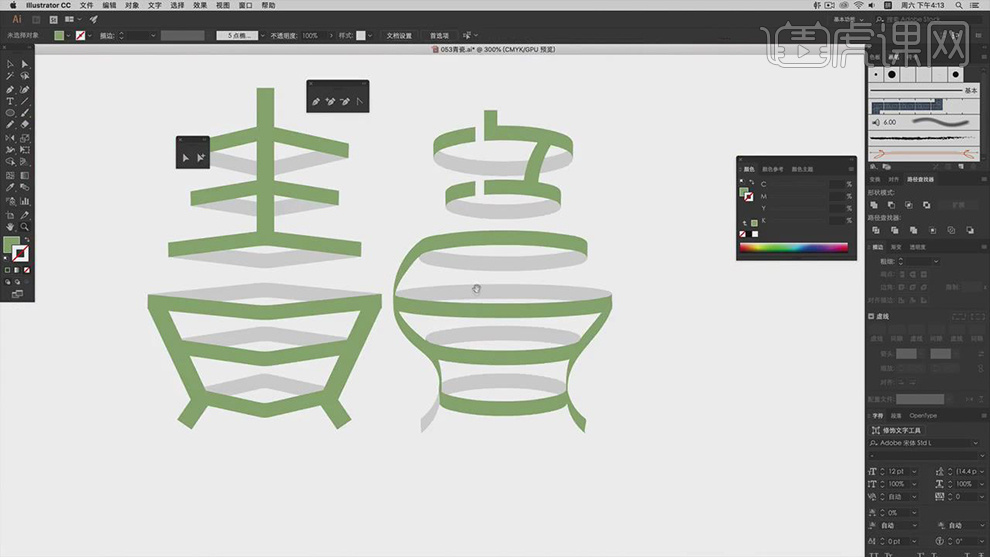
13.选择【笔画】,添加【渐变】调整,【选择】灰色笔画,【Ctrl+G】成组,【Ctrl+Shift+[】置顶下方。
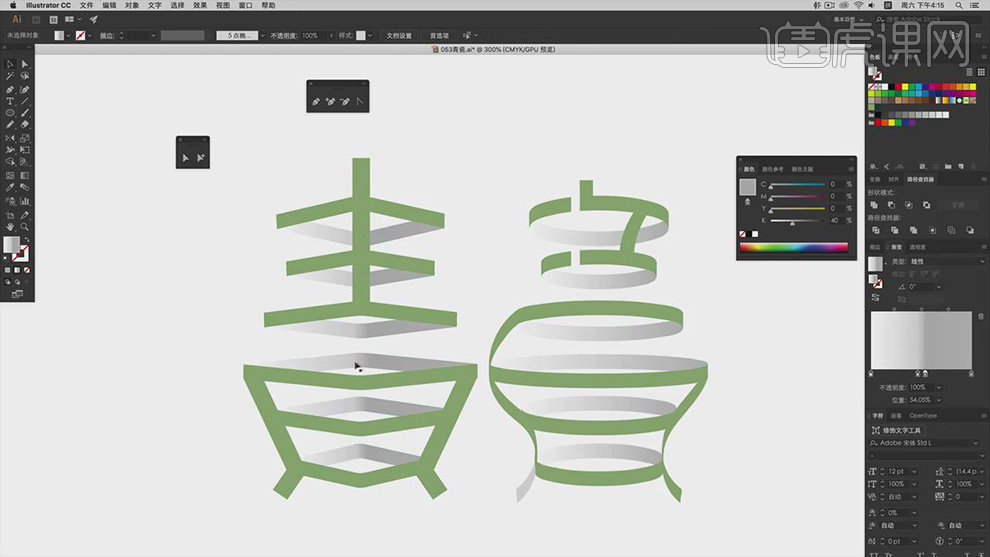
14.【复制】青瓷,【青】选择【钢笔工具】,画出直线连接。【瓷】下,使用【椭圆工具】,画出【椭圆】。
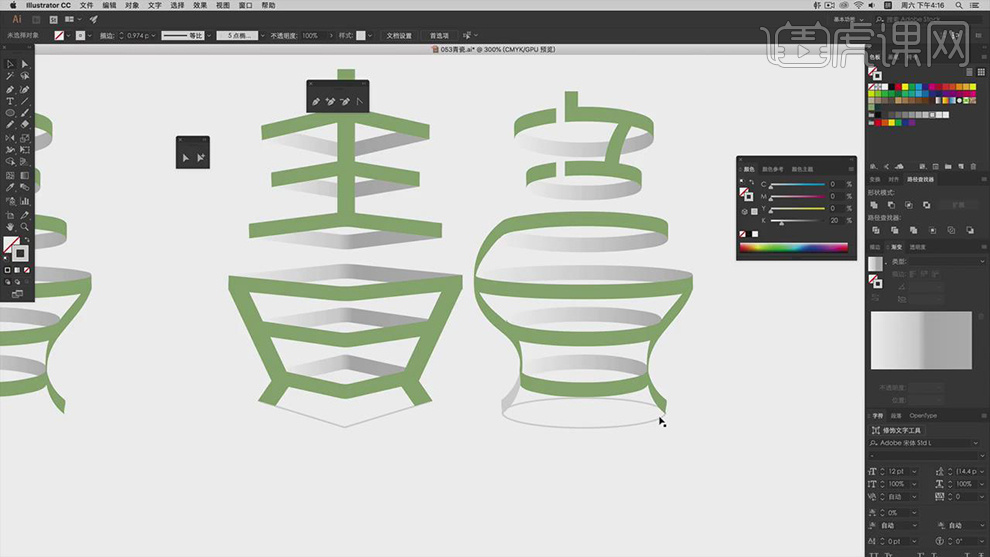
15.使用【矩形工具】,画出【矩形】,移动复制【青瓷】,重合部分剪切,调整【颜色】灰色。【透明度】正片叠底。【删除】丨,选择【钢笔工具】,画出【笔画】,【颜色】棕色。画出【叶子】,【颜色】绿色。复制【叶子】,移动位置。
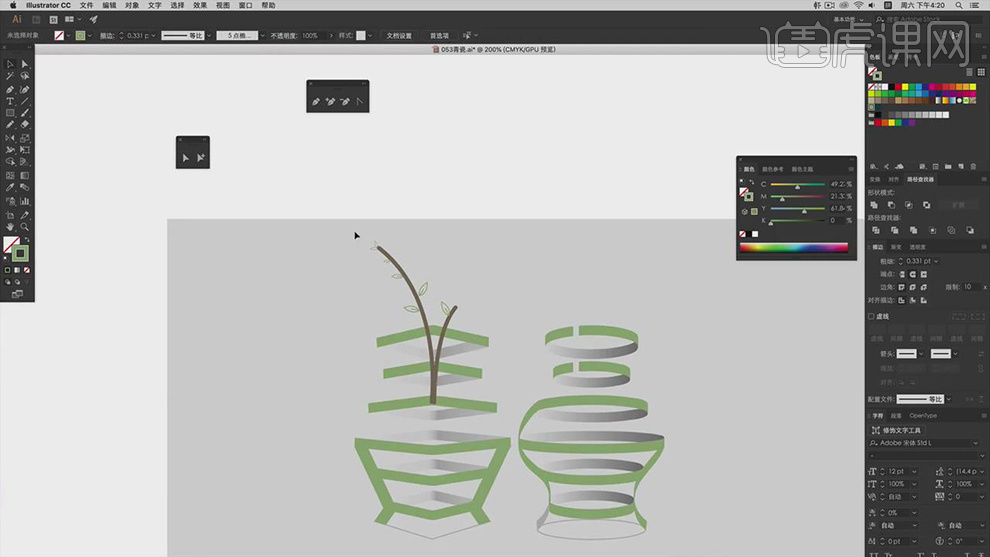
16.【Ctrl+G】成组,【Ctrl+X】剪切,【Ctrl+B】粘贴到后方。调整【粗细】2。
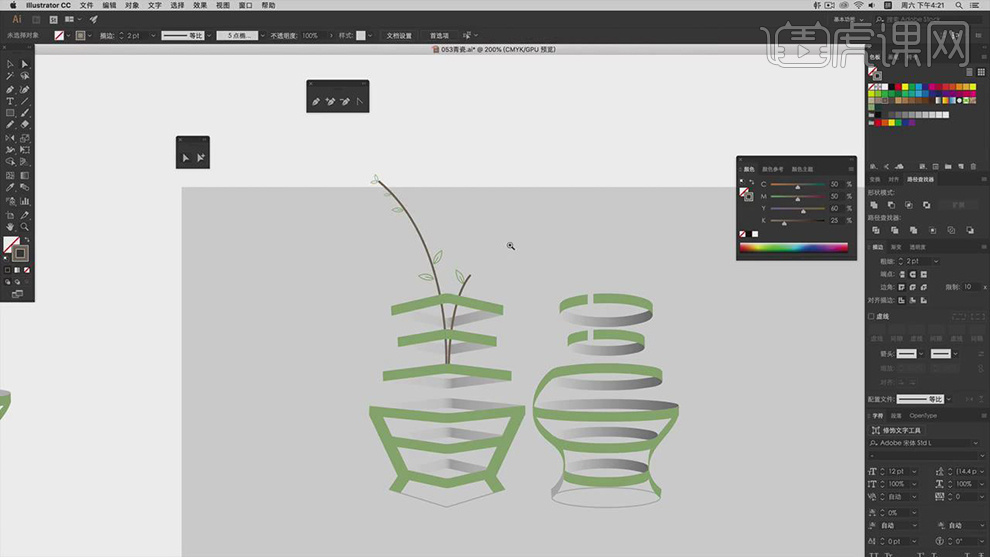
17.使用【钢笔工具】,画出【花】状。选中瓷笔画【Ctrl+X】成组,【Ctrl+B】粘贴到里面。
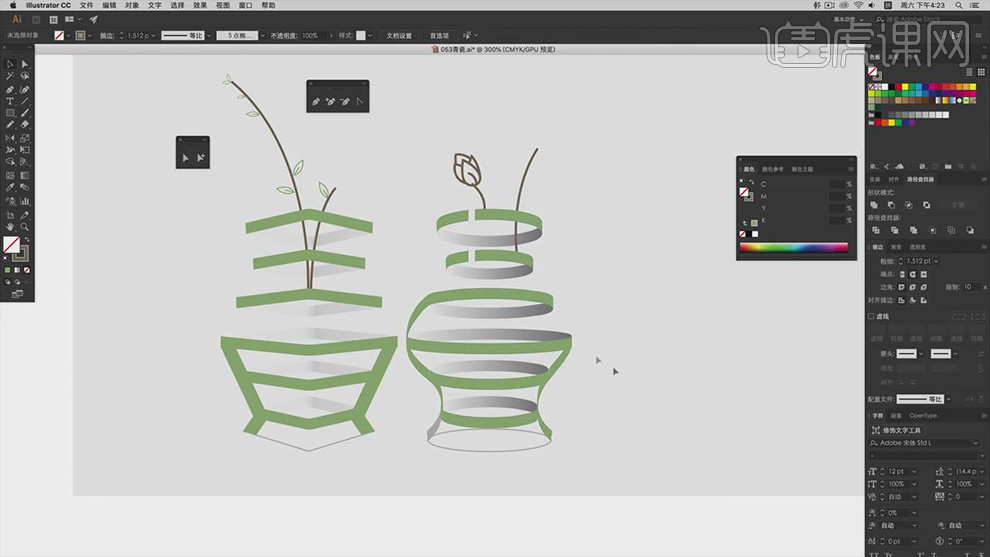
18.使用【钢笔工具】画出线条,选中【椭圆工具】,画出【椭圆】,进行调整旋转,移动位置。选择【钢笔工具】,画出【填充】。
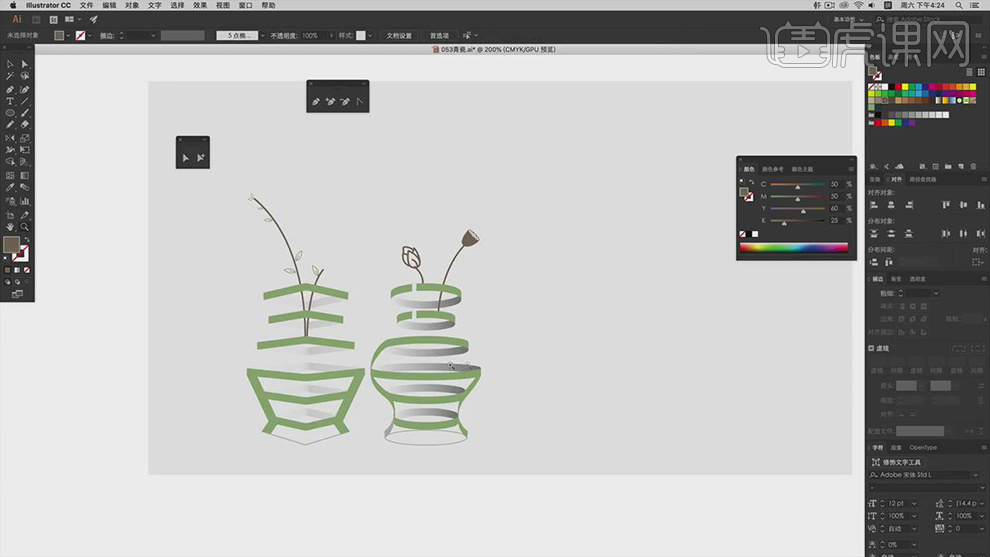
19.最终效果如图所示。